Bagaimana membuat membuat Add In terbilang (menterjemahkan angka menjadi kata-kata ) pada Microsoft Excel
2007. Bagi anda yang sering membuat tanda terima pembayaran tentunya sering kali anda harus menterjemahkan angka-angka menjadi kata-kata, misal Rp. 1000,- diterjemahkan menjadi "Seribu Rupiah", tentu akan sangat melelahkan jika hal ini harus dikerjakan secara manual, dimana anda harus mengeja setiap angka pada transaksi anda untuk kemudian anda ketik. Tujuan Add In ini saya berharap akan bisa membantu mempermudah pekerjaan dalam membuat tanda terima dan mempersingkat proses.
Langkah-langkahnya sebagai berikut :
1. Copy paste kode dibawah ini pada notepad ("Terbilang dengan akhiran rupiah" atau "Terbilangan tanpa akhiran rupiah")
2. Lalu Save As dengan akhiran "terbilang.xlam" dan taruh terserah anda, contoh c:/My Documents
3. Kemuadian buka excel 2007
4. Excel Option
Langkah-langkahnya sebagai berikut :
1. Copy paste kode dibawah ini pada notepad ("Terbilang dengan akhiran rupiah" atau "Terbilangan tanpa akhiran rupiah")
2. Lalu Save As dengan akhiran "terbilang.xlam" dan taruh terserah anda, contoh c:/My Documents
3. Kemuadian buka excel 2007
4. Excel Option




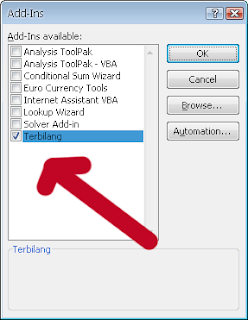
Sekarang kita check apakah fungsi tersebut berfungsi. Untuk memakainya anda perlu mengetahui formulanya. Misal angka yang hendak anda buatkan terbilangnya ada di cell "A1", maka formulanya adalah sebagai berikut :
=terbilang(A1,4,"Rupiah.")

Attribute VB_Name = "Module1"
Option Explicit
Function Terbilang(ByVal MyNumber)
Dim Rupiah, Sen, Temp
Dim Des, Desimal, Count, Tmp
Dim IsNeg
ReDim Place(9) As String
Place(2) = "RIBU "
Place(3) = "JUTA "
Place(4) = "MILYAR "
Place(5) = "TRILYUN "
'Ubah angka menjadi string
MyNumber = Round(MyNumber, 2)
MyNumber = Trim(Str(MyNumber))
'Cek bilangan negatif
If Mid(MyNumber, 1, 1) = "-" Then
MyNumber = Right(MyNumber, Len(MyNumber) - 1)
IsNeg = True
End If
'Posisi desimal, 0 jika bil. bulat
Desimal = InStr(MyNumber, ".")
'Pembulatan sen, dua angka di belakang koma
Des = Mid(MyNumber, Desimal + 2)
If Desimal > 0 Then
Tmp = Left(Mid(MyNumber, Desimal + 1) & "00", 2)
If Left(Tmp, 1) = "0" Then
Tmp = Mid(Tmp, 2)
Sen = Satuan(Tmp)
Else
Sen = Puluhan(Tmp)
End If
MyNumber = Trim(Left(MyNumber, Desimal - 1))
End If
Count = 1
Do While MyNumber <> ""
Temp = Ratusan(Right(MyNumber, 3), Count)
If Temp <> "" Then Rupiah = Temp & Place(Count) & Rupiah
If Len(MyNumber) > 3 Then
MyNumber = Left(MyNumber, Len(MyNumber) - 3)
Else
MyNumber = ""
End If
Count = Count + 1
Loop
Select Case Rupiah
Case ""
Rupiah = "NOL RUPIAH"
Case Else
Rupiah = Rupiah & "RUPIAH"
End Select
Select Case Sen
Case ""
Sen = ""
Case Else
Sen = " DAN " & Sen & "SEN"
End Select
If IsNeg = True Then
Terbilang = "MINUS " & Rupiah & Sen
Else
Terbilang = Rupiah & Sen
End If
End Function
' Mengubah angka 100-999 menjadi teks *
Function Ratusan(ByVal MyNumber, Count)
Dim Result As String
Dim Tmp
If Val(MyNumber) = 0 Then Exit Function
MyNumber = Right("000" & MyNumber, 3)
'Mengubah seribu
If MyNumber = "001" And Count = 2 Then
Ratusan = "SE"
Exit Function
End If
'Mengubah ratusan
If Mid(MyNumber, 1, 1) <> "0" Then
If Mid(MyNumber, 1, 1) = "1" Then
Result = "SERATUS "
Else
Result = Satuan(Mid(MyNumber, 1, 1)) & "RATUS "
End If
End If
'Mengubah puluhan dan satuan
If Mid(MyNumber, 2, 1) <> "0" Then
Result = Result & Puluhan(Mid(MyNumber, 2))
Else
Result = Result & Satuan(Mid(MyNumber, 3))
End If
Ratusan = Result
End Function
'*******************
' Mengubah puluhan *
Function Puluhan(TeksPuluhan)
Dim Result As String
Result = ""
' nilai antara 10-19
If Val(Left(TeksPuluhan, 1)) = 1 Then
Select Case Val(TeksPuluhan)
Case 10: Result = "SEPULUH "
Case 11: Result = "SEBELAS "
Case Else
Result = Satuan(Mid(TeksPuluhan, 2)) & "BELAS "
End Select
' nilai antara 20-99
Else
Result = Satuan(Mid(TeksPuluhan, 1, 1)) _
& "PULUH "
Result = Result & Satuan(Right(TeksPuluhan, 1))
'satuan
End If
Puluhan = Result
End Function
'********************************
' Mengubah satuan menjadi teks. *
Function Satuan(Digit)
Select Case Val(Digit)
Case 1: Satuan = "SATU "
Case 2: Satuan = "DUA "
Case 3: Satuan = "TIGA "
Case 4: Satuan = "EMPAT "
Case 5: Satuan = "LIMA "
Case 6: Satuan = "ENAM "
Case 7: Satuan = "TUJUH "
Case 8: Satuan = "DELAPAN "
Case 9: Satuan = "SEMBILAN "
Case Else: Satuan = ""
End Select
End Function
Option Explicit
Function Terbilang(ByVal MyNumber)
Dim Rupiah, Sen, Temp
Dim Des, Desimal, Count, Tmp
Dim IsNeg
ReDim Place(9) As String
Place(2) = "RIBU "
Place(3) = "JUTA "
Place(4) = "MILYAR "
Place(5) = "TRILYUN "
'Ubah angka menjadi string
MyNumber = Round(MyNumber, 2)
MyNumber = Trim(Str(MyNumber))
'Cek bilangan negatif
If Mid(MyNumber, 1, 1) = "-" Then
MyNumber = Right(MyNumber, Len(MyNumber) - 1)
IsNeg = True
End If
'Posisi desimal, 0 jika bil. bulat
Desimal = InStr(MyNumber, ".")
'Pembulatan sen, dua angka di belakang koma
Des = Mid(MyNumber, Desimal + 2)
If Desimal > 0 Then
Tmp = Left(Mid(MyNumber, Desimal + 1) & "00", 2)
If Left(Tmp, 1) = "0" Then
Tmp = Mid(Tmp, 2)
Sen = Satuan(Tmp)
Else
Sen = Puluhan(Tmp)
End If
MyNumber = Trim(Left(MyNumber, Desimal - 1))
End If
Count = 1
Do While MyNumber <> ""
Temp = Ratusan(Right(MyNumber, 3), Count)
If Temp <> "" Then Rupiah = Temp & Place(Count) & Rupiah
If Len(MyNumber) > 3 Then
MyNumber = Left(MyNumber, Len(MyNumber) - 3)
Else
MyNumber = ""
End If
Count = Count + 1
Loop
Select Case Rupiah
Case ""
Rupiah = "NOL RUPIAH"
Case Else
Rupiah = Rupiah & "RUPIAH"
End Select
Select Case Sen
Case ""
Sen = ""
Case Else
Sen = " DAN " & Sen & "SEN"
End Select
If IsNeg = True Then
Terbilang = "MINUS " & Rupiah & Sen
Else
Terbilang = Rupiah & Sen
End If
End Function
' Mengubah angka 100-999 menjadi teks *
Function Ratusan(ByVal MyNumber, Count)
Dim Result As String
Dim Tmp
If Val(MyNumber) = 0 Then Exit Function
MyNumber = Right("000" & MyNumber, 3)
'Mengubah seribu
If MyNumber = "001" And Count = 2 Then
Ratusan = "SE"
Exit Function
End If
'Mengubah ratusan
If Mid(MyNumber, 1, 1) <> "0" Then
If Mid(MyNumber, 1, 1) = "1" Then
Result = "SERATUS "
Else
Result = Satuan(Mid(MyNumber, 1, 1)) & "RATUS "
End If
End If
'Mengubah puluhan dan satuan
If Mid(MyNumber, 2, 1) <> "0" Then
Result = Result & Puluhan(Mid(MyNumber, 2))
Else
Result = Result & Satuan(Mid(MyNumber, 3))
End If
Ratusan = Result
End Function
'*******************
' Mengubah puluhan *
Function Puluhan(TeksPuluhan)
Dim Result As String
Result = ""
' nilai antara 10-19
If Val(Left(TeksPuluhan, 1)) = 1 Then
Select Case Val(TeksPuluhan)
Case 10: Result = "SEPULUH "
Case 11: Result = "SEBELAS "
Case Else
Result = Satuan(Mid(TeksPuluhan, 2)) & "BELAS "
End Select
' nilai antara 20-99
Else
Result = Satuan(Mid(TeksPuluhan, 1, 1)) _
& "PULUH "
Result = Result & Satuan(Right(TeksPuluhan, 1))
'satuan
End If
Puluhan = Result
End Function
'********************************
' Mengubah satuan menjadi teks. *
Function Satuan(Digit)
Select Case Val(Digit)
Case 1: Satuan = "SATU "
Case 2: Satuan = "DUA "
Case 3: Satuan = "TIGA "
Case 4: Satuan = "EMPAT "
Case 5: Satuan = "LIMA "
Case 6: Satuan = "ENAM "
Case 7: Satuan = "TUJUH "
Case 8: Satuan = "DELAPAN "
Case 9: Satuan = "SEMBILAN "
Case Else: Satuan = ""
End Select
End Function
Kode terbilang tanpa akhiran rupiah :
Function Terbilang(ByVal MyNumber)
Dim Rupiah, Sen, Temp
Dim Des, Desimal, Count, Tmp
Dim IsNeg
ReDim Place(9) As String
Place(2) = "ribu "
Place(3) = "juta "
Place(4) = "milyar "
Place(5) = "trilyun "
'Ubah angka menjadi string
MyNumber = Round(MyNumber, 2)
MyNumber = Trim(Str(MyNumber))
'Cek bilangan negatif
If Mid(MyNumber, 1, 1) = "-" Then
MyNumber = Right(MyNumber, Len(MyNumber) - 1)
IsNeg = True
End If
'Posisi desimal, 0 jika bil. bulat
Desimal = InStr(MyNumber, ".")
'Pembulatan sen, dua angka di belakang koma
Des = Mid(MyNumber, Desimal + 2)
If Desimal > 0 Then
Tmp = Left(Mid(MyNumber, Desimal + 1) & "00", 2)
If Left(Tmp, 1) = "0" Then
Tmp = Mid(Tmp, 2)
Sen = Satuan(Tmp)
Else
Sen = Puluhan(Tmp)
End If
MyNumber = Trim(Left(MyNumber, Desimal - 1))
End If
Count = 1
Do While MyNumber <> ""
Temp = Ratusan(Right(MyNumber, 3), Count)
If Temp <> "" Then Rupiah = Temp & Place(Count) & Rupiah
If Len(MyNumber) > 3 Then
MyNumber = Left(MyNumber, Len(MyNumber) - 3)
Else
MyNumber = ""
End If
Count = Count + 1
Loop
Select Case Rupiah
Case ""
Rupiah = "nol rupiah"
Case Else
Rupiah = Rupiah & "rupiah"
End Select
Select Case Sen
Case ""
Sen = ""
Case Else
Sen = " dan " & Sen & "sen"
End Select
If IsNeg = True Then
Terbilang = "minus " & Rupiah & Sen
Else
Terbilang = Rupiah & Sen
End If
End Function
'**************************************
' Mengubah angka 100-999 menjadi teks *
'**************************************
Function Ratusan(ByVal MyNumber, Count)
Dim Result As String
Dim Tmp
If Val(MyNumber) = 0 Then Exit Function
MyNumber = Right("000" & MyNumber, 3)
'Mengubah seribu
If MyNumber = "001" And Count = 2 Then
Ratusan = "se"
Exit Function
End If
'Mengubah ratusan
If Mid(MyNumber, 1, 1) <> "0" Then
If Mid(MyNumber, 1, 1) = "1" Then
Result = "seratus "
Else
Result = Satuan(Mid(MyNumber, 1, 1)) & "ratus "
End If
End If
'Mengubah puluhan dan satuan
If Mid(MyNumber, 2, 1) <> "0" Then
Result = Result & Puluhan(Mid(MyNumber, 2))
Else
Result = Result & Satuan(Mid(MyNumber, 3))
End If
Ratusan = Result
End Function
'*******************
' Mengubah puluhan *
'*******************
Function Puluhan(TeksPuluhan)
Dim Result As String
Result = ""
' nilai antara 10-19
If Val(Left(TeksPuluhan, 1)) = 1 Then
Select Case Val(TeksPuluhan)
Case 10: Result = "sepuluh "
Case 11: Result = "sebelas "
Case Else
Result = Satuan(Mid(TeksPuluhan, 2)) & "belas "
End Select
' nilai antara 20-99
Else
Result = Satuan(Mid(TeksPuluhan, 1, 1)) _
& "puluh "
Result = Result & Satuan(Right(TeksPuluhan, 1))
'satuan
End If
Puluhan = Result
End Function
'********************************
' Mengubah satuan menjadi teks. *
'********************************
Function Satuan(Digit)
Select Case Val(Digit)
Case 1: Satuan = "satu "
Case 2: Satuan = "dua "
Case 3: Satuan = "tiga "
Case 4: Satuan = "empat "
Case 5: Satuan = "lima "
Case 6: Satuan = "enam "
Case 7: Satuan = "tujuh "
Case 8: Satuan = "delapan "
Case 9: Satuan = "sembilan "
Case Else: Satuan = ""
End Select
End Function
Dim Rupiah, Sen, Temp
Dim Des, Desimal, Count, Tmp
Dim IsNeg
ReDim Place(9) As String
Place(2) = "ribu "
Place(3) = "juta "
Place(4) = "milyar "
Place(5) = "trilyun "
'Ubah angka menjadi string
MyNumber = Round(MyNumber, 2)
MyNumber = Trim(Str(MyNumber))
'Cek bilangan negatif
If Mid(MyNumber, 1, 1) = "-" Then
MyNumber = Right(MyNumber, Len(MyNumber) - 1)
IsNeg = True
End If
'Posisi desimal, 0 jika bil. bulat
Desimal = InStr(MyNumber, ".")
'Pembulatan sen, dua angka di belakang koma
Des = Mid(MyNumber, Desimal + 2)
If Desimal > 0 Then
Tmp = Left(Mid(MyNumber, Desimal + 1) & "00", 2)
If Left(Tmp, 1) = "0" Then
Tmp = Mid(Tmp, 2)
Sen = Satuan(Tmp)
Else
Sen = Puluhan(Tmp)
End If
MyNumber = Trim(Left(MyNumber, Desimal - 1))
End If
Count = 1
Do While MyNumber <> ""
Temp = Ratusan(Right(MyNumber, 3), Count)
If Temp <> "" Then Rupiah = Temp & Place(Count) & Rupiah
If Len(MyNumber) > 3 Then
MyNumber = Left(MyNumber, Len(MyNumber) - 3)
Else
MyNumber = ""
End If
Count = Count + 1
Loop
Select Case Rupiah
Case ""
Rupiah = "nol rupiah"
Case Else
Rupiah = Rupiah & "rupiah"
End Select
Select Case Sen
Case ""
Sen = ""
Case Else
Sen = " dan " & Sen & "sen"
End Select
If IsNeg = True Then
Terbilang = "minus " & Rupiah & Sen
Else
Terbilang = Rupiah & Sen
End If
End Function
'**************************************
' Mengubah angka 100-999 menjadi teks *
'**************************************
Function Ratusan(ByVal MyNumber, Count)
Dim Result As String
Dim Tmp
If Val(MyNumber) = 0 Then Exit Function
MyNumber = Right("000" & MyNumber, 3)
'Mengubah seribu
If MyNumber = "001" And Count = 2 Then
Ratusan = "se"
Exit Function
End If
'Mengubah ratusan
If Mid(MyNumber, 1, 1) <> "0" Then
If Mid(MyNumber, 1, 1) = "1" Then
Result = "seratus "
Else
Result = Satuan(Mid(MyNumber, 1, 1)) & "ratus "
End If
End If
'Mengubah puluhan dan satuan
If Mid(MyNumber, 2, 1) <> "0" Then
Result = Result & Puluhan(Mid(MyNumber, 2))
Else
Result = Result & Satuan(Mid(MyNumber, 3))
End If
Ratusan = Result
End Function
'*******************
' Mengubah puluhan *
'*******************
Function Puluhan(TeksPuluhan)
Dim Result As String
Result = ""
' nilai antara 10-19
If Val(Left(TeksPuluhan, 1)) = 1 Then
Select Case Val(TeksPuluhan)
Case 10: Result = "sepuluh "
Case 11: Result = "sebelas "
Case Else
Result = Satuan(Mid(TeksPuluhan, 2)) & "belas "
End Select
' nilai antara 20-99
Else
Result = Satuan(Mid(TeksPuluhan, 1, 1)) _
& "puluh "
Result = Result & Satuan(Right(TeksPuluhan, 1))
'satuan
End If
Puluhan = Result
End Function
'********************************
' Mengubah satuan menjadi teks. *
'********************************
Function Satuan(Digit)
Select Case Val(Digit)
Case 1: Satuan = "satu "
Case 2: Satuan = "dua "
Case 3: Satuan = "tiga "
Case 4: Satuan = "empat "
Case 5: Satuan = "lima "
Case 6: Satuan = "enam "
Case 7: Satuan = "tujuh "
Case 8: Satuan = "delapan "
Case 9: Satuan = "sembilan "
Case Else: Satuan = ""
End Select
End Function
mantap gan..........
ReplyDeleteluar biasa sekali .. ane ucapkan terimakasih niyh infonya
ReplyDeleteakhirnya ketemu juga caranya, thanks mas broo..
ReplyDeletemakasih buat infonya...
ReplyDeletemakasih tipsnya...
ReplyDeletethanks yah ats infonya
ReplyDeletenyimak aja gan soalnya gak ngerti sama sekali he..hee
ReplyDeletenyimak aja gan trimakasih
ReplyDeletethanks gan informasinya
ReplyDeletethanks gan informasinya
ReplyDeletewah bagus banget nih infonya
ReplyDeletemenarik juga untuk di simak
ReplyDeletemakasih buat informasinya
ReplyDeletelangsung mencobanya aja
nice post.
ReplyDeletenambah ilmu gan
ReplyDeleteininya sama dengan tips membuat Add in terbilang d ms.word y gan??
ReplyDeleteini maksimal sampe brp angka??
satu milyar or 1 trilyun bisa??
thanks buat tipsnya
ReplyDeletesalam kenal gan ditunggu kunujungan baliknya yaa
ReplyDeletedasyat bro artikelnya
ReplyDeletemakasih tutorialnya om
ReplyDeleteinfo nya mantapp ,,,
ReplyDeletemenarik gan , jangan lupa mampir gan ..
ReplyDeleteIni mah bukan tips lagi, tapi artikel yang berbobot, dan sangat berkualitas. Thanks informasinya, benar-benar saya butuhkan saat ini. Semoga Tuhan membalas kebaikan Anda :)
ReplyDeletethanks gan ilmunya
ReplyDeletemakasi tas infonya bro.
ReplyDeletemakasih untuk tips kali ini sangat sederhana sekli tapi sangat membantu saya,,, trims
ReplyDeleteSangat detail banget Tutorialnya,penguasaan MS Officenya benar-benar matang
ReplyDeleteTerima kasih untuk tipsnya gan...:)
ReplyDeleteTernyata untuk Ms. Excel ada juga untuk membuat add in terbilang...:)
Numpang promosi web gan, mohon kunjungannya:)
Management Consultant
terima kasih infonya,,,
ReplyDeleteinfo yang sangat baguss
ReplyDeletetapi kenapa judulnya edisi basi tuh -_-"
makasih ya tips and triknya..
ReplyDeletesiippp sipp,, Nice Post
ReplyDeletethank you tipsnyo
ReplyDeleteokayyy,, terimakasih tipsnya
ReplyDeletesenang bisa berlama2 di blogmu bro. banyak pengetahuan yg bs didapatkan.
ReplyDeletethanks gan informasinya
ReplyDeletemantap surantap we lah :D
ReplyDeletethanks buat informasi yg telah and berikan kepada saya, sangat bermanfaat sekali tuh gan :D
ReplyDeletesudah dikembangkan teknologi hybrid hydro yang tidak lagi menggunakan aliran sungai. teknologi ini di kembangkan oleh PT. Geo Daya Energi untuk websitenya bisa di lihat di http://www.geo-de.com
ReplyDeletemakasih bnyak ilmunya gan..
ReplyDeletekebetulan bnget niihh saya lagi nyari tutornya..
ReplyDeletewaahh kebetulang banget niihh..langsung nyoba dulu aahh..hhehee
ReplyDeleteboleh juga niihh tutornya dicoba..
ReplyDeletemksih banyak infonya
ReplyDeletethnx sob
ReplyDeleteinformasi yang sangat bermanfaat, terimakasih dan salam kenal
ReplyDeletesipzzzz....
ReplyDeletekeren dah infonya....
ReplyDeletethnks gan udah mau sharing ilmunya
ReplyDeletesemoga bermanfaat dan berguna
thanks yah..
ReplyDeleteakhirnya ketemu juga caranya, thanks mas broo..
ReplyDeleteThat good post. Thanks so much
ReplyDeleteterima kasih info nya :)
ReplyDeleteboleh minta rahasia tentang formula statistik di ms. excel ga gan?
thanks gan informasinya
ReplyDeletethanks gan informasinya
ReplyDeleteIzin bljr om, laporan nyusul..
ReplyDeletewah nice info sob, thanks banget yh !!
ReplyDeletemantap gan, huhuy dapet ilmu baru nih..
ReplyDeletemakasih untuk tipsnya,,, keren banget boss!!
ReplyDeletetipsnya mantab gan. thanks :)
ReplyDeletekeep fight blogging my bro :)
ReplyDeleteinfo yang bagus, semoga bermanfaat.
ReplyDeletemakasih infonya
ReplyDeletejangan lupa mampir balik ya
ReplyDeletesemoga sukses selalu..
ReplyDeleteinfonya bermanfaat sekali,
ReplyDeletemakasih.
thank's gan buat infonya
ReplyDeletesukses selalu ya
ReplyDeleteditunggu updatean terbarunya
ReplyDeletemakasih buat info-infonya
ReplyDeletemakasih infonya
ReplyDeletenice post
ReplyDeletebanyak banget ilmu office nya di sini,,makasih,,
ReplyDeletemakasih udh mau share, smoga bermanfaat yaa
ReplyDeleteke sob,ane coba infonya dulu...goodluck
ReplyDeleteMakasih Atas Postingannya sangat berguna banget bagi saya..
ReplyDeletemoga" blognya bisa makin berkmbang dan postingannya makin banyak...
makasih cing infonya, manfaat banget nih, salam kenal yah, ku tunggu nih kunjungan baliknya
ReplyDeleteso nice this content
ReplyDeletenuwun gan infonya
ReplyDeletethanks gan udh berbagi ilmunya
ReplyDeletesemoga bisa berguna
Ilmunya bermanfaat banget,,belum pernah belajar disekolahan,,^^
ReplyDeleteBaru tahu caranya seperti ini,,info yang bermanfaaat mas Bro...
ReplyDeleteInfo yang bermanfaat Bro...
ReplyDeleteartikel yang sangat membatu...
ReplyDeletesalam blogger indonesia
download dan streaming bokep indonesia
ReplyDeleteTerimakasih tipsnya, saya juga mempunyai tips membuat add-in terbilang excel yang bagus, klik aja pada nama saya diatas
ReplyDeleteDijamin tipss terbilang excel saya tidak basi
ReplyDeleteTerimakasih sudah berbagi tips terbilang excel
ReplyDeletetutorialnya bagus sekali
ReplyDeletesukses terus buat blognya yah..
ReplyDeleteInfo yang menarik saya juga pengen nyoba ah
ReplyDeletesukses selalu gan untuk kedepannya
ReplyDeletethanks gan artikelnya sangat bermanfaat, ditunggu postingan berikutnya..izin bookmark dl ya..^_^
ReplyDeletexbox
ReplyDeletechristmas
ReplyDeleteclothing
ReplyDeletesukses terus buat blognya..
ReplyDeletesukses terus buat blognya..
ReplyDeletethanks gan udh mau sharing ilmunya semoga bermanfaat
ReplyDeletemakasi tipsnya
ReplyDeleteikut gabung disini iyah gan
ReplyDeleteMakasih sobat ane test dulu ya
ReplyDeleteohayou gozaimasu
ReplyDeletesalam kenal ajach ya
ReplyDeletethanks for information
ReplyDeletemakasih ya atas informasinya
ReplyDeletegood luck ya
ReplyDeletearigatou gozaimasu
ReplyDeleteKlo di office 2010 gmn bos caranya?
ReplyDeleteInformasi menarik :-)
ReplyDeleteThanks sudah berbagi.
Salam,
Bagus tips membuat add in terbilang
ReplyDeleteSekedar membaca tips membuat add-in terbilang
ReplyDeleteMenambah ilmu seputar aplikasi excel
ReplyDeleteTerimakasih atas informasinya gan semoga sukses selalu & selamat pagi.
ReplyDeletethanks for sharing yah sob..
ReplyDeletemakasi buat infonya
ReplyDeleteInfo menarik :-)
ReplyDeleteThanks sudah berbagi.
Salam,
terima kasih buat ilmu & infonya?
ReplyDeletesemoga bermanfaat bnget!
lam knal & sukses sob ?
memang artikel artikel pada blog ini menakjubkan. semoga semua isi yang ada di blog ini dapat bermanfaat bagi visitor dan khususnya untuk para blogger di indonesia. Nice post
ReplyDeletetrimakasih infonya bermanfaat banget gan.....
ReplyDeletemakasi tipsnya
ReplyDeleteinfo yang bagus dan sangat bermanfaat
ReplyDeletethanks informasinya sob
ReplyDeletemantap...... makasih buat tutorialnya mas.... ditunggu tips-tips selanjutnya ya..
ReplyDeletekoq judul artikel nya ada kata-kata basi nya segala sih? Tapi nggak ppa lah,, nice post dan sangat membantu bagi saya.
ReplyDeleteWah infonya mantap banget bgan terimakasih dan ini akan saya pelajari
ReplyDeleteIsi artikel yang sangat berguna sekali, sehingga artikel ini menjadi terpopuler. Tampilan blog yang sangat dinamis dan loading yang ringan membuat pengunjung blog betah berlama lama disini. Sehingga blog ini ramai pengunjung.
ReplyDeletejangan lupa visit my blog.
#SalamBlogger
makasih banyak atas semua unfo nya gan ,,,,,,,
ReplyDeleteinfo yang sangat bagus...
ReplyDeleteTerima kasih bos atas info-nya, sudah beberapa hari ini saya mencari informasi ini, ini sungguh sangat membantu saya untuk memecahkan masalah yang sedang saya hadapi. mulai sekarang saya akan bookmark blog ini agar saya bisa kembali dan melihat informasi yang terbaru.
ReplyDeletemungkin si bos juga membutuh kan infomasi dari saya, trick ini akan dengan mudah membuat sebuah blog menjadi lebih maksimal dari yang sebelumnya belajar blog
Terima kasih banyak atas infonya..
ReplyDeleteNice info, Terima kasih gan....
ReplyDeleteTerimakasih banyak gan atas inonya saya dari dulu mencari info seperti ini.
ReplyDeletesaya langsung coba saja deh.
sharing yang sangat berkualitas gan.. sangat bermanfaat,,
ReplyDeletemakasih infonya
ReplyDeletesemoga sukses selalu
ReplyDeletejangan lupa mampir balik ya gan
ReplyDeleteokeh gan kalo gitu saya akan langsung terapkan aja nih ilmunya
ReplyDeleteinformasi yang bisajak untuk disimak mengenai tips atau cara add ini untuk microscoft exelnya gan terimakasih
ReplyDeletehai,selamat siang
ReplyDeletehai,apa kabar? salam kenal ajach ya
ReplyDeletesukses selalu ya
ReplyDeletemakasih banyak ya gan, jangan lupa mampir balik
ReplyDeletemakasih buat infonya
ReplyDeletenice info gan
ReplyDeleteTernyata tips pun memiliki edisi basi
ReplyDeleteterimakasih atas sharing informasinya..
ReplyDeleteterus berkarya
salam kenal ajach buat baca
ReplyDeletesaya ikut numpang buat nambah backlink di sini ya
ReplyDeleteartikel yang menarik banget, semoga bermanfaat ya
ReplyDeletemantap gan, thanks ya udah berbagi pengetahuan
ReplyDeleteNice info gan :)
ReplyDeleteInfo yang bermanfaat .,terimakasihh sudah berbagi
ReplyDeletenice post..
ReplyDeletega sia sia deh mampir di blog eni ,,, jadi nambah pengetahuan
ReplyDeletetanks bgt deh ud share
kalo boleh tau ini blog, nama tema nya ap sob,,
ReplyDeletekern deh
ini artikel bermanfaat ni, pasti pengunjung nya banyak bgt ni
ReplyDeletesaya juga jadi nambah pengetahuan ni sob
tank gan ud share info ini
ReplyDeletealhmdllh jadi nambah pengetahuan ni gan,,terimakasih bgt informasinya
ReplyDeleteow ,,bgitu ya
ReplyDeletecoba ke tkp ah sob
tanks ya ud share
ini artikel yang aku cari ni,,,maksih ya
ReplyDeleteasiiiiiiiiiiiik langsung nyoba ke tkp ah
ReplyDeletemkasih ya gan
sip ok gan
ReplyDeletedi tunggu info lainnya
makasih banyak nih gan udah sharing ilmunya,, semoga ajach sukses...
ReplyDeleteterima kasih sudah sharing ilmu yah.. :D
ReplyDeletesukses terus buat blgonya sob..
ReplyDeleteRibet juga ya ternyata caranya... makasih tipsnya.
ReplyDeletePatut dijadikan pedoman ni mas... lumayan tambah ilmu lagi. makasih yaaa... :D
ReplyDeleteInformasinya sangat bermanfaat, tp aku belum tertarik coz masih pakai ms.office 2003, males mau latihan hehe.
ReplyDeleteWah infonya sangat menarik sekali gan terimakasih semoga saja sukses selalu.
ReplyDeletehallo,sobat
ReplyDeleteinformasinya memang bermanfaat
ReplyDeletesaya ikut nyimak artikelnya... sangat bermanfaat banget
ReplyDeletetutorial yang bagus sangat berguna untuk aplikasi saya.
ReplyDeleteNice post kang ,,
ReplyDeletewahh dapat ilmu lagi nih,,
absenn malam dulu di sini ... aahaayyy :D
tips ini bisa di coba... moga aja bisa... amin ya alloh
ReplyDeletetips ini semoga aja bermanfaat gan
ReplyDeletemakasih gan atas informasinya mengenai add ini terbilah untuk miscroscof exwlnya...untuk itu sanga senang sekali membaca artikelnya
ReplyDeleteIkut menyimak artikelnya gan :-)
ReplyDeleteSalam,
makasih udah banyak sharing ilmunya
ReplyDeletemakasih banyak ya gan jadi nambah ilmu ne
ReplyDeletemudah-mudahan artikelnya semakin maju dan sukses selalu
ReplyDeletehttp://obatradisional.biz/obat-tradisional-kelenjar-getah-bening/
ReplyDeleteketemunya juga caranya gan
ReplyDeletemakasih banyak gan
sukses terus buat blognya kawan..
ReplyDeletehallo
ReplyDeletemantraps sob...yang beginian yang ane cari dari kemarin, thanks ya sob share infonya
ReplyDeletesmoga bermanfaat artikel ini.. thanks
ReplyDeletekalau blogspot/blog yg gratisan max PR cuma 2 yah...ada ga siy yg bisa sampai PR 4?
ReplyDeletetips yang sangat mantab gan.,.,., terimakasih salam kenal??????
ReplyDeleteinfo yang bagus nih gan
ReplyDeleteluar biasa sekali informasi yang disajikan ini. sungguh sangat bermanfaat sekali. dan saya berharap blog ini dapat terus menerus trafiknya naik. dan jumlah visitor semakin banyak.
ReplyDeleteIzin nyimak aku mas bro ....
ReplyDeletesoalnya ga begitu ngerti , hehehe
sukses terusa buat blognya yah..
ReplyDeleteThanks banyak atas infonya
ReplyDeleteSukses terus buat blognya
ReplyDeletevisit blog gan
ReplyDeletemakasih infonya
ReplyDeletesemoga sukses selalu
ReplyDeleteSalam kenal dan sukses selalu
ReplyDelete